Уведомление в МЧС о начале и окончании выполнения работ через портал «ГОСУСЛУГИ»
Кто и когда должен направлять уведомление?
Все без исключения лицензиаты обязаны направлять в лицензирующий орган уведомления о начале и окончании выполнения работ, составляющих лицензируемый вид деятельности. Уведомление направляется в Главное управление МЧС России по субъекту Российской Федерации, выдавшее соответствующую лицензию.
Направить соответствующее уведомление лицензиату необходимо в срок не позднее 5 рабочих дней с момента:
- фактического начала выполнения работ, оказание услуг или подписания соответствующего договора, контракта (при их наличии);
- окончания выполнения работ, оказания услуг на объекте.
В какой форме направляется уведомление?
Все уведомления направляются в электронной форме посредством заполнения соответствующей интерактивной формы на Едином портале государственных и муниципальных услуг (функций) (www.gosuslugi.ru).
Уведомление направляется руководителем организации (индивидуальным предпринимателем) с использованием усиленной квалифицированной цифровой подписи.
Подать соответствующее уведомление о начале/окончании выполнения работ по монтажу, техническому обслуживанию и ремонту средств обеспечения пожарной безопасности зданий и сооружений: https://www.gosuslugi.ru/609985/1/form.
Каждому направленному уведомлению присваивается свой регистрационный номер.
Как направить уведомление о начале выполнения работ?
Процесс заполнения интерактивных форм уведомлений на Едином портале государственных услуг достаточно прост при наличии всей необходимой информации.
Для направления уведомления о начале выполнения работ понадобятся следующие сведения:
- Регистрационный номер лицензии
- Номер, дата договора, наименование, ИНН заказчика или дата начала работ
- Наименование объекта
- Сведения о проекте (номер и дата)
- Сведения о проектировщике (для объектов нового строительства это сведения о членстве ЮЛ и ИП в СРО, для объектов, введенных в эксплуатацию – сведения об аттестации физического лица – проектировщика)
- Адреса выполнения работ, оказания услуг
- Сведения о работнике, ответственном за осуществление лицензируемого вида деятельности (ФИО и СНИЛС)
- Сведения о привлекаемых работниках (ФИО и СНИЛС)
- Сведения об оборудовании: контрольно-измерительных приборах, инструментах, технических средствах (наименование заводской номер, номер и дата свидетельства о поверке)
Порядок направления уведомления
Шаг 1
Проходим по электронному адресу https://www.gosuslugi.ru/609985/1/form и заходим в свою учетную запись на сайте Госуслуг.
На появившейся странице «Уведомление о выполнении работ…» нажимаем кнопку «Начать».
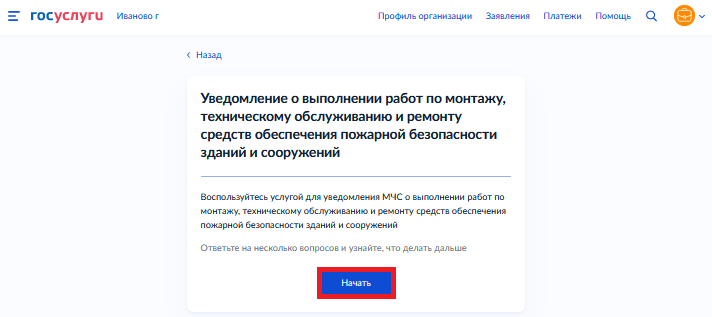
Шаг 2
Нажимаем кнопку «О начале работ».
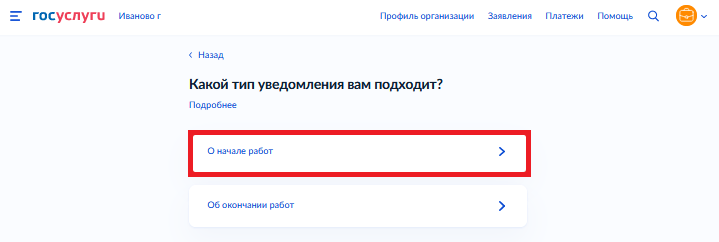
Шаг 3
Выбираем один из двух вариантов ответа на вопрос о наличии договора на выполнение работ.
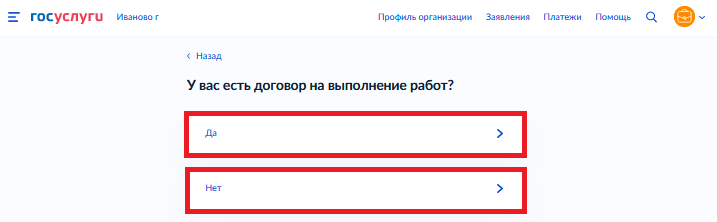
Шаг 4
Выбираем один из двух вариантов ответа на вопрос о введении объекта защиты в эксплуатацию.
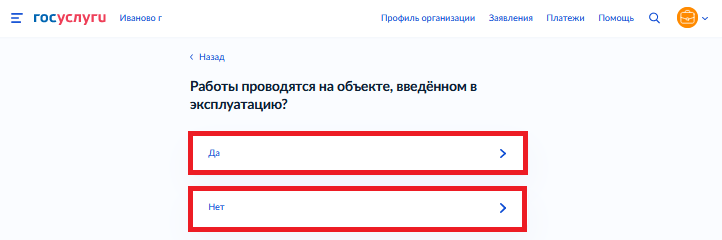
Шаг 5
Знакомимся с общей информацией об услуге и нажимаем кнопку «Перейти к заявлению».
Важно! В представленной форме слова «уведомление» и «заявление» имеют одно значение.
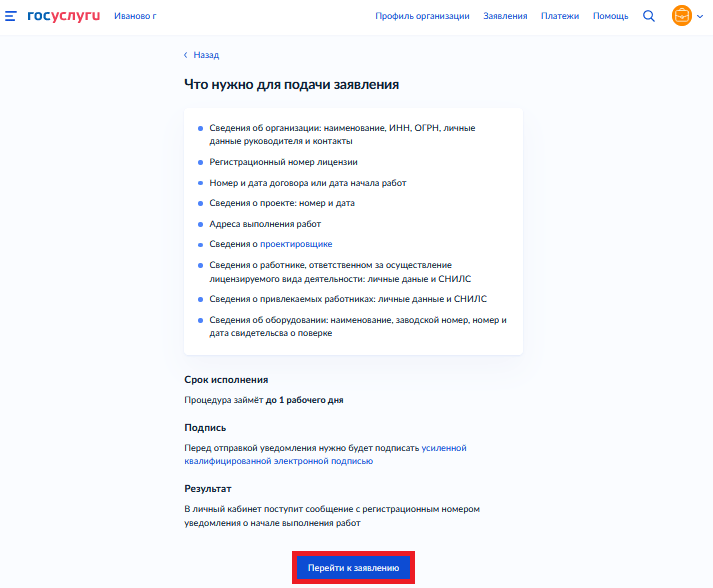
Шаг 6
Проверяем сведения об организации и руководителе. Данные подгружаются системой автоматически из профиля организации.
Если данные верны, то нажимаем кнопку «Верно». Если данные не верны, то необходимо внести соответствующие изменения.
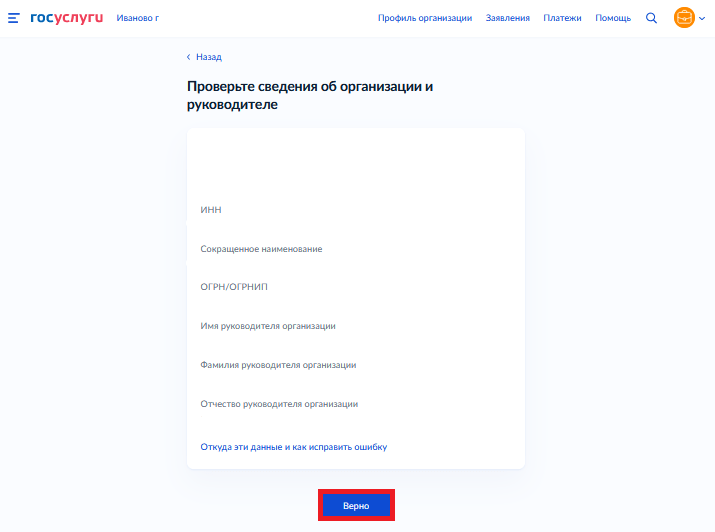
Шаг 7
Проверяем сведения о номере телефона. Данные подгружаются системой автоматически из профиля организации.
Если данные верны, то нажимаем кнопку «Верно». Если данные не верны, то необходимо внести соответствующие изменения.
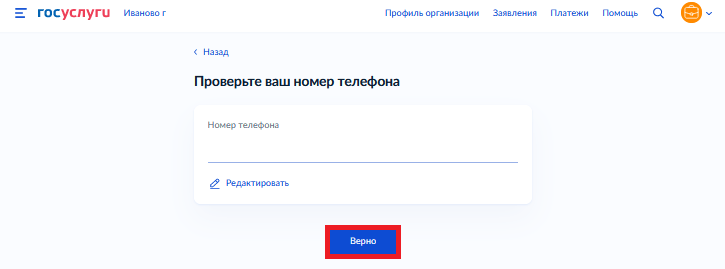
Шаг 8
Проверяем сведения об электронной почте. Данные подгружаются системой автоматически из профиля организации.
Если данные верны, то нажимаем кнопку «Верно». Если данные не верны, то необходимо внести соответствующие изменения.
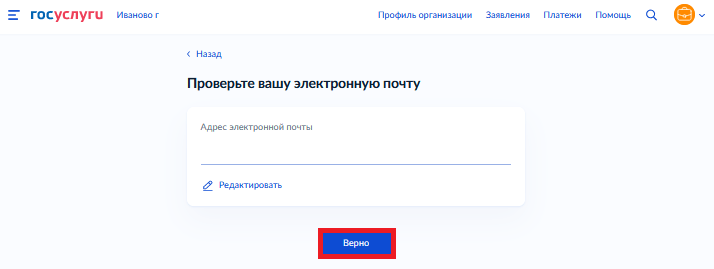
Шаг 9
Проверяем сведения о юридическом адресе. Данные подгружаются системой автоматически из профиля организации.
Если данные верны, то нажимаем кнопку «Верно». Если данные не верны, то необходимо внести соответствующие изменения.
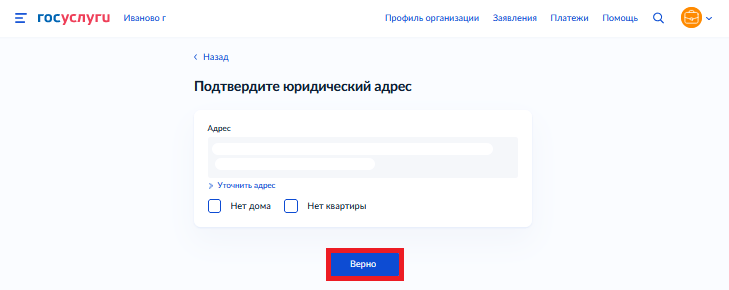
Шаг 10
Выбираем вид работ, который будем осуществлять на объекте заказчика.
Важно! Если на объекте вы выполняете несколько видов работ, составляющих лицензируемый вид деятельности, то по каждому виду работ необходимо подавать отдельное уведомление.
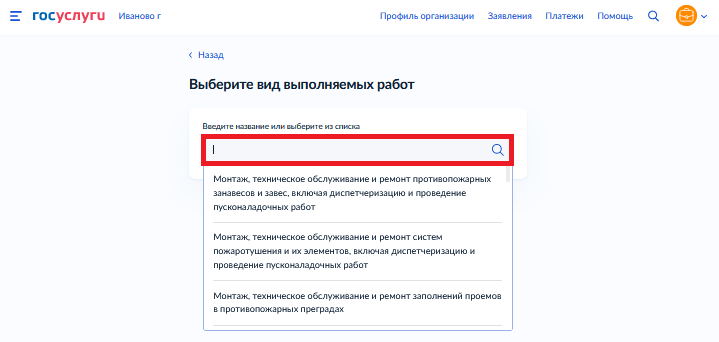
Шаг 11
Проверяем сведения о реестровом номере лицензии. Данные подгружаются системой автоматически из профиля организации.
Если номер лицензии соответствует, то нажимаем кнопку «Продолжить». Если данные не отобразились, то вносим номер лицензии самостоятельно.
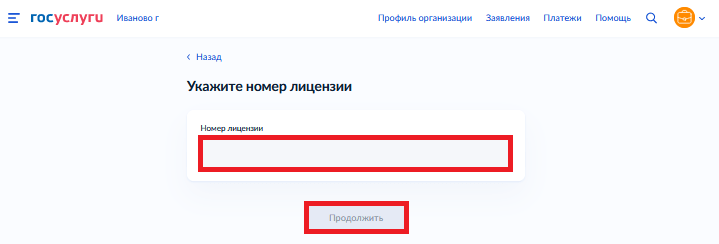
Шаг 12
Если на Шаге 3 было указано на наличие договора на выполнение работ, то вносим сведения о номере и дате договора, а также наименовании и ИНН заказчика.
После внесения всех сведений нажимаем кнопку «Продолжить».
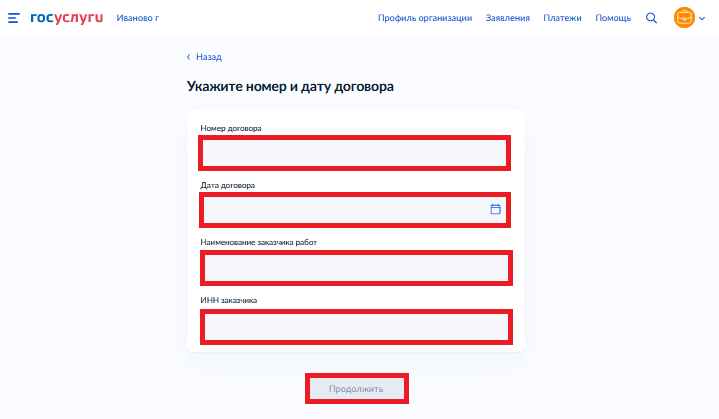
Если на Шаге 3 было указано на отсутствие договора на выполнение работ, то вносим сведения о дате фактического начала работ. После внесения сведений нажимаем кнопку «Продолжить».
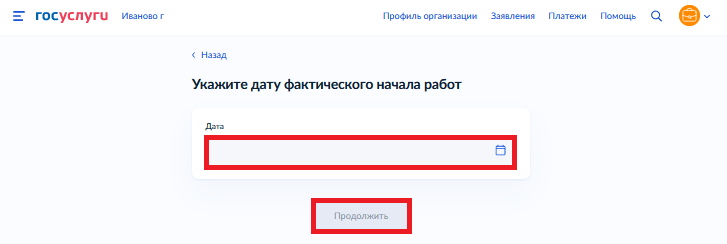
Шаг 13
Указываем наименование объекта, на котором осуществляем работы, и нажимаем кнопку «Продолжить».

Шаг 14
Указываем номер и дату проекта, в соответствии с которым выполняются (были выполнены) работы в области пожарной безопасности.
После внесения всех сведений нажимаем кнопку «Продолжить».
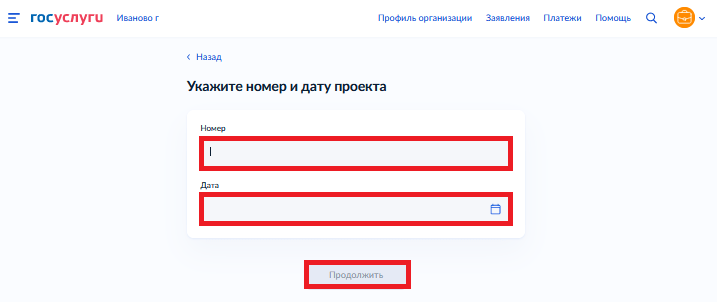
Шаг 14.1
Если на Шаге 4 было указано, что работы проводятся на объекте, не введенном в эксплуатацию, то дополнительно указываем сведения о наименовании, ИНН и номере допуска СРО (при наличии) организации-проектировщика.
После внесения всех сведений нажимаем кнопку «Продолжить».
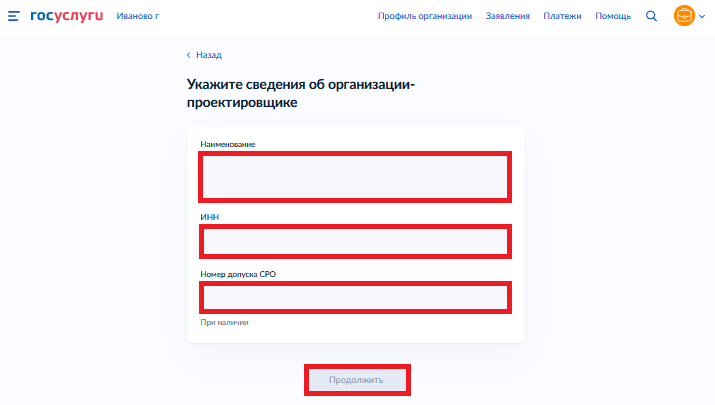
Шаг 15
Указываем ФИО, номер и дату квалификационного аттестата проектировщика.
Если на Шаге 4 было указано, что работы проводятся на объекте, не введенном в эксплуатацию, то вносить сведения о номере и дате квалификационного аттестата проектировщика не обязательно.
Важно! При отсутствии сведений об аттестации проектировщика (в случае разработки проектной документации до 01.03.2022) для перехода на следующий шаг необходимо внесение какой-либо информации об аттестации. Например, в поле «Номер квалификационного аттестата» проставить прочерк, а в поле «Дата квалификационного аттестата» указать текущую дату.
После внесения всех сведений нажимаем кнопку «Продолжить».
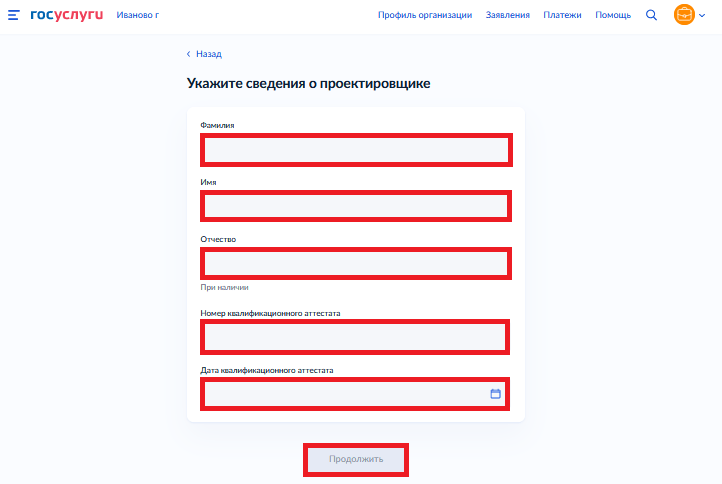
Шаг 16
Указываем адрес выполнения работ. Если работы выполняются по нескольким адресам, то добавляем поля с помощью кнопки «Добавить еще адрес».
После внесения всех сведений нажимаем кнопку «Продолжить».
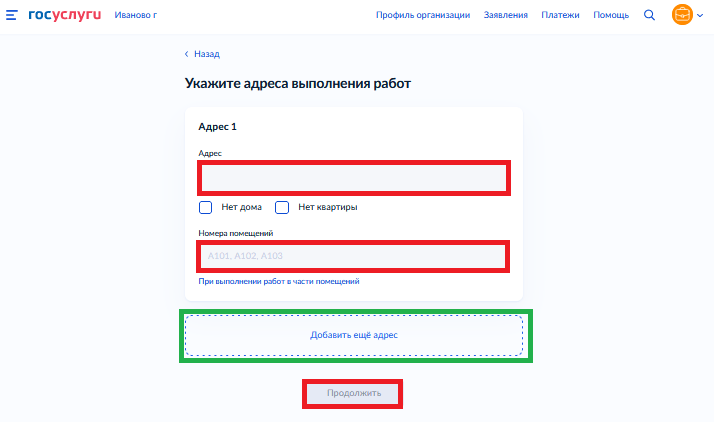
Шаг 17
Указываем ФИО и СНИЛС работника, ответственного за выполнение работ на объекте. Данный работник должен соответствовать всем необходимым требованиям, а также быть назначен в установленном порядке.
После внесения всех сведений нажимаем кнопку «Продолжить».
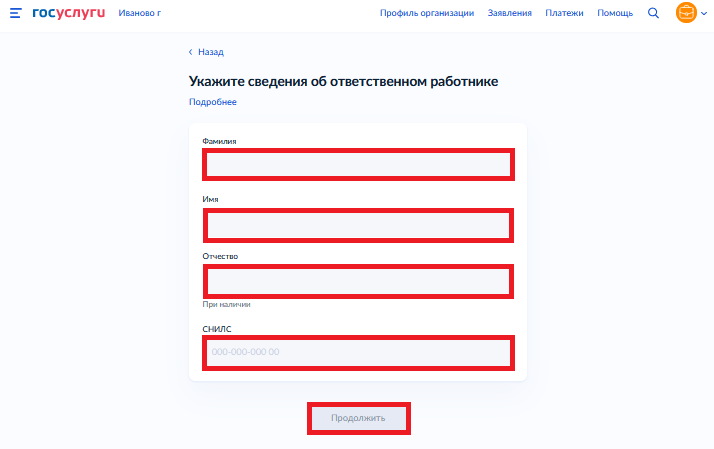
Шаг 18
Указываем ФИО и СНИЛС работников, выполняющих работы на объекте. Все работники должны соответствовать необходимым требованиям. Если работников больше одного, то добавляем поля с помощью кнопки «Добавить еще работника».
После внесения всех сведений нажимаем кнопку «Продолжить».
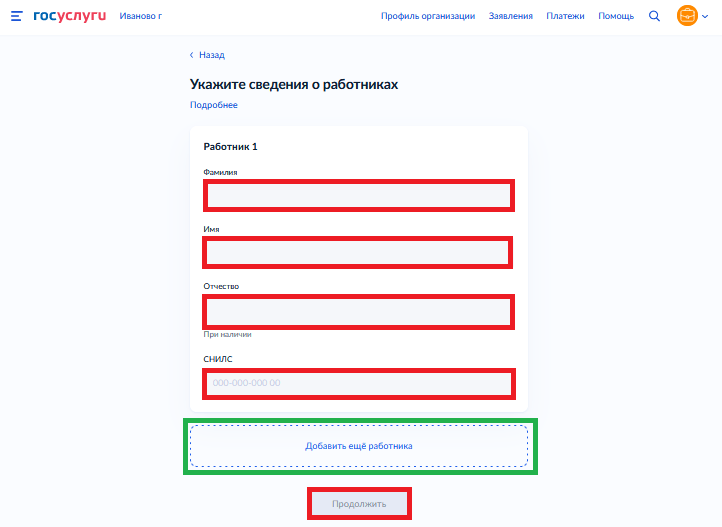
Шаг 19
Указываем наименование, заводской номер, номер и дату свидетельства о поверке оборудования, используемого при выполнении работ на объекте. Для внесения сведений о всем оборудовании добавляем поля с помощью кнопки «Добавить еще оборудование».
Важно! При заполнении сведений об оборудовании необходимо отображать информацию о технических средствах, которые должны использоваться при выполнении указанных видов работ (приказ МЧС России от 31.07.2020 № 571).
После внесения всех сведений нажимаем кнопку «Продолжить».
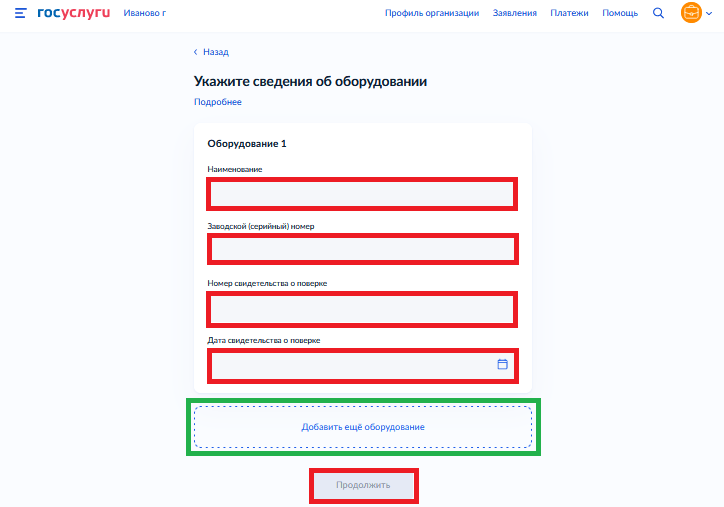
Шаг 20
Выбираем Главное управление МЧС по субъекту Российской Федерации, которое выдало (переоформило) лицензию. В данное подразделение МЧС будет направлено уведомление.
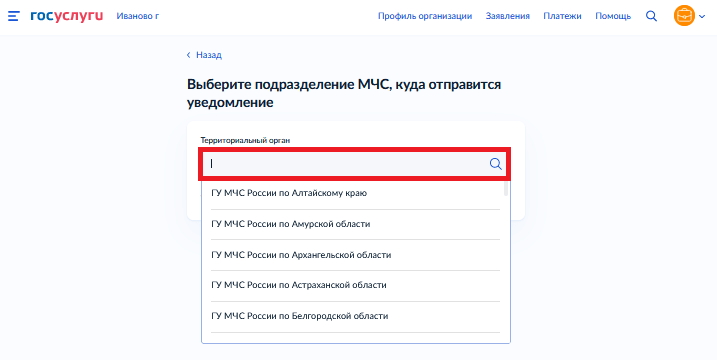
Шаг 21
Скачиваем на компьютер сформированный pdf-файл, подписываем его ЭЦП руководителя. Получившийся файл с расширением sig или zip архив загружаем на портал «Госуслуги».
Для отправки уведомления нажимаем кнопку «Отправить заявление».
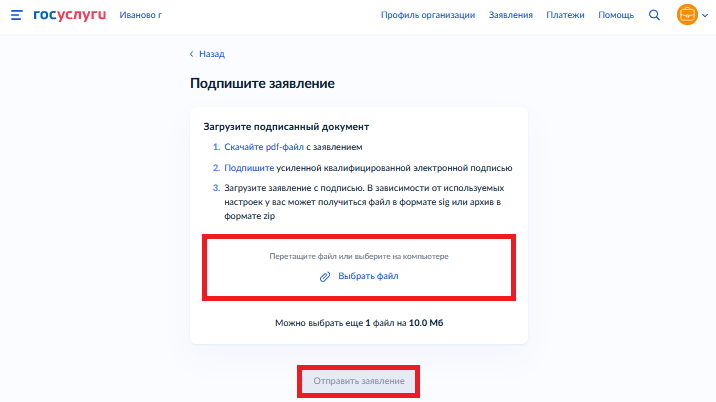
Готово! Уведомление отправлено!
Как направить уведомление об окончании выполнения работ?
Для направления уведомления об окончании выполнения работ понадобятся следующие сведения:
- Регистрационный номер уведомления о начале выполнения работ
- Дата окончания работ
Порядок направления уведомления
Шаг 1
Проходим по электронному адресу https://www.gosuslugi.ru/609985/1/form и заходим в свою учетную запись на сайте Госуслуг.
На появившейся странице «Уведомление о выполнении работ…» нажимаем кнопку «Начать».
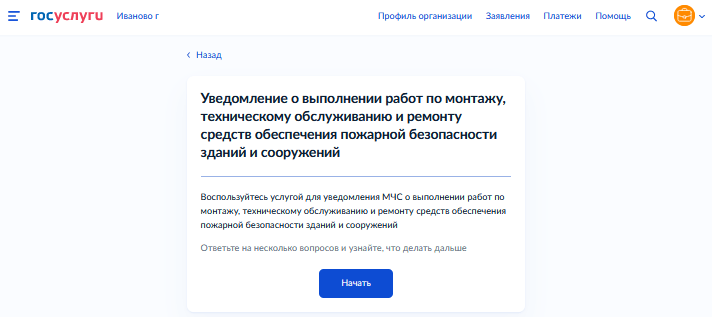
Шаг 2
Нажимаем кнопку «Об окончании работ».
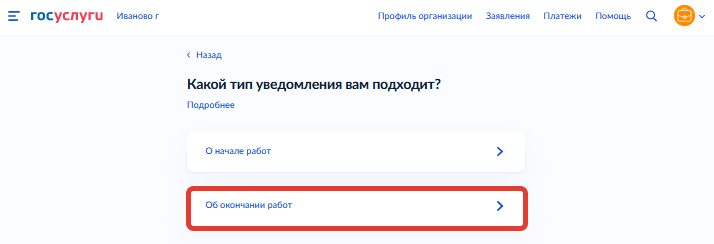
Шаг 3
Знакомимся с общей информацией об услуге и нажимаем кнопку «Перейти к заявлению».
В представленной форме слова «уведомление» и «заявление» имеют одно значение.
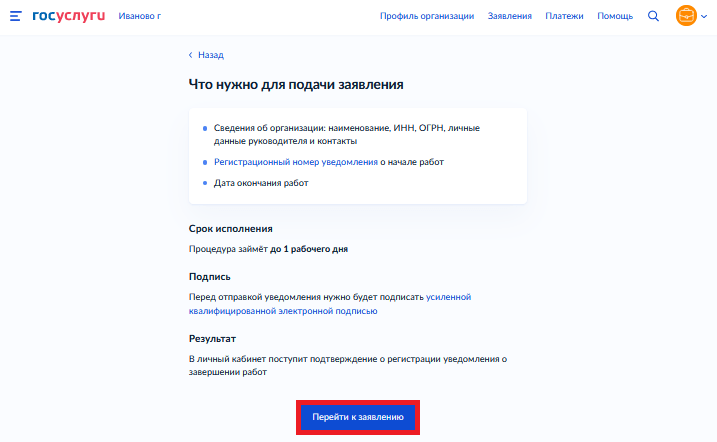
Шаг 4
Проверяем сведения об организации и руководителе. Данные подгружаются системой автоматически из профиля организации.
Если данные верны, то нажимаем кнопку «Верно». Если данные не верны, то необходимо внести соответствующие изменения.
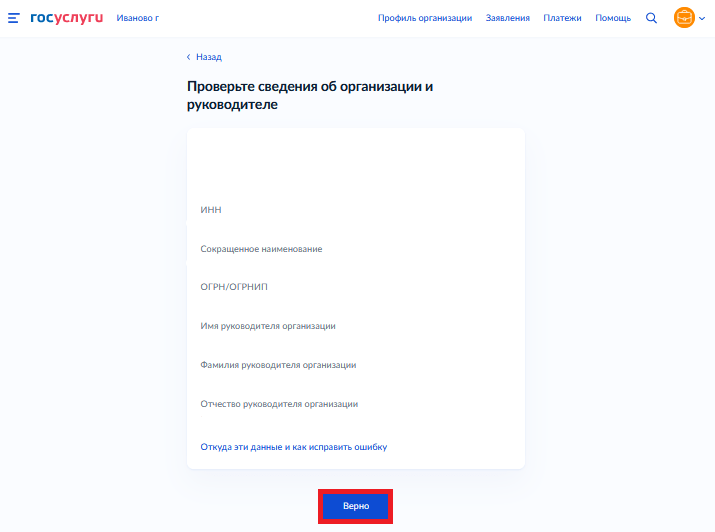
Шаг 5
Проверяем сведения о номере телефона. Данные подгружаются системой автоматически из профиля организации.
Если данные верны, то нажимаем кнопку «Верно». Если данные не верны, то необходимо внести соответствующие изменения.
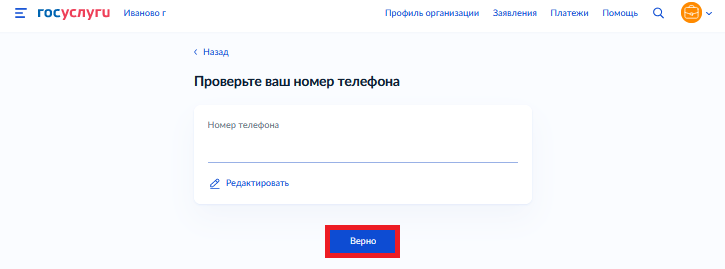
Шаг 6
Проверяем сведения об электронной почте. Данные подгружаются системой автоматически из профиля организации.
Если данные верны, то нажимаем кнопку «Верно». Если данные не верны, то необходимо внести соответствующие изменения.
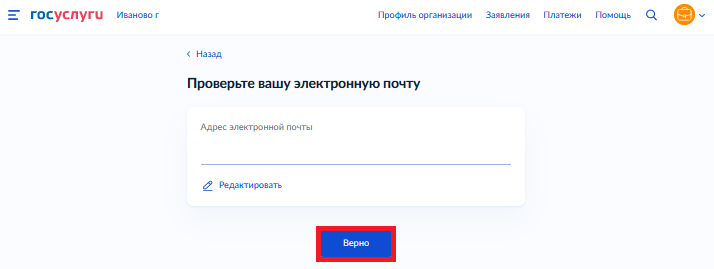
Шаг 7
Проверяем сведения о юридическом адресе. Данные подгружаются системой автоматически из профиля организации.
Если данные верны, то нажимаем кнопку «Верно». Если данные не верны, то необходимо внести соответствующие изменения.
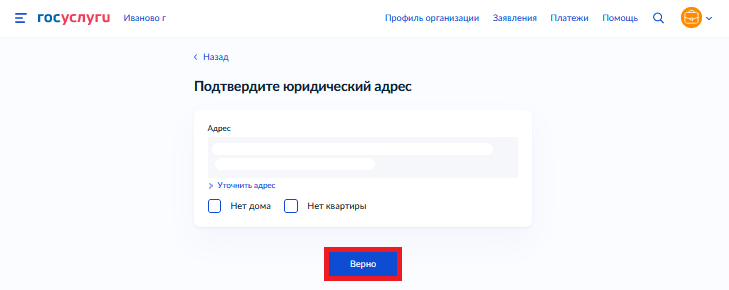
Шаг 8
Указываем соответствующий реестровый номер уведомления о начале выполнения работ на объекте и нажимаем кнопку «Продолжить».
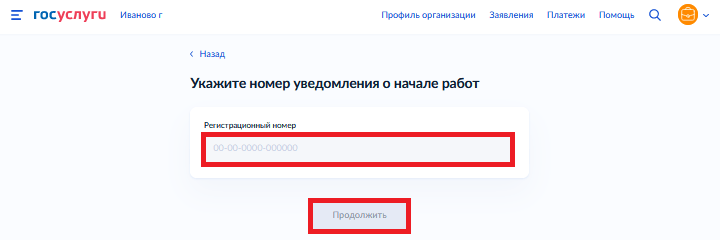
Шаг 9
Указываем дату окончания выполнения работ (даты акта выполненных работ, расторжения договора, фактического окончания выполнения работ) и нажимаем кнопку «Перейти к подписанию».
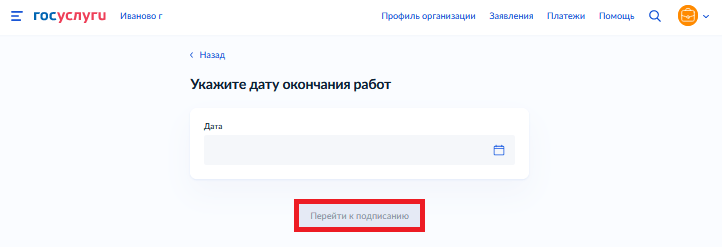
Шаг 10
Скачиваем на компьютер сформированный pdf-файл, подписываем его ЭЦП руководителя. Получившийся файл с расширением sig или zip архив загружаем на портал «Госуслуги».
Для отправки уведомления нажимаем кнопку «Отправить заявление».
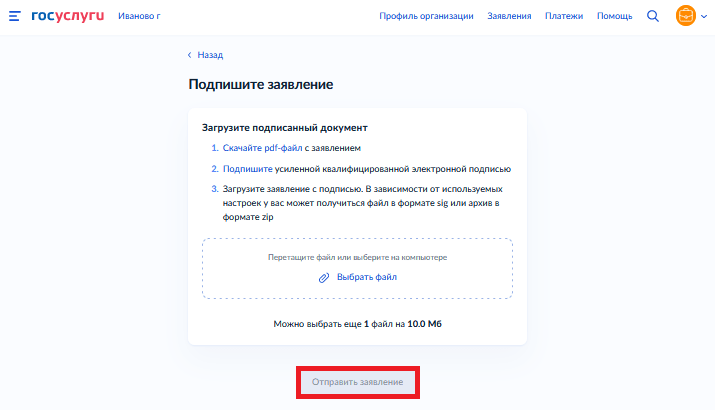
Готово! Уведомление отправлено!


